El hecho de que Google haya sacado un nuevo e interesante teclado en iOS antes que en Android ha creado algún que otro escozor entre la comunidad de androides. Más tarde los ánimos se calmaron un poco tras saber que GBoard llegará a Android más tarde, pero si eres algo impaciente siempre puedes probar alternativas.
Por ahora, la alternativa a GBoard para Android con más puntos para convertirse en tu favorita hasta que este teclado de Google llegue a Android es Slash, un teclado que no es nuevo (se lanzó en septiembre de 2015, también primero en iOS) pero que te permite hacer muchas cosas igual que GBoard e incluso mejor.
Lo primero, configurarlo como teclado por defecto
Antes de nada, Slash es un teclado normal y corriente, por lo que lo primero que deberás hacer es instalar la aplicación desde Google Play. Slash es gratuito sin ningún tipo de compras integradas, versiones Pro o molesta publicidad.
Slash Keyboard1.2.13
- Versión de Android: desde 4.1
- Desarrollador: Search and Share, Inc.
- Descárgalo en: Google Play
- Precio: Gratis
- Categoría: Productividad
Una vez lo tengas listo, abre Slash para ser bienvenido por el asistente de configuración. El proceso es el mismo que en cualquier teclado: habilitarlo en Idioma e introducción y después configurarlo como el teclado predeterminado.
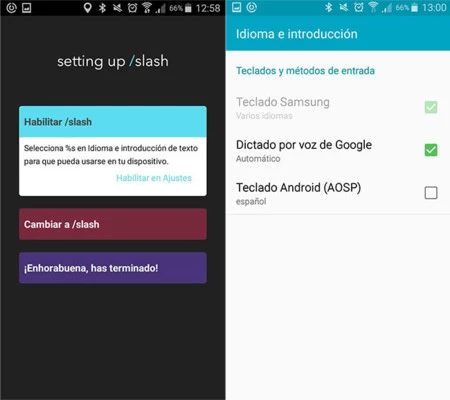
Aquí lo único que tienes que tener en cuenta es que Slash aparece como "Teclado Android (AOSP)" lo cual puede ser algo confuso. Activa su casilla, confirma la ventana emergente y volverás al asistente. El siguiente paso es elegir Slash como teclado predeterminado, pero recuerda que aparece con un nombre genérico.
Configura Slash
Cuando hayas terminado la instalación, puedes empezar a configurar Slash a tu gusto. Este teclado incluye de fábrica integración con una gran cantidad de servicios interesantes como Giphy, Foursquare, Google, Spotify, Twitter, YouTube y Wikipedia. Si alguno no te interesa, lo puedes desactivar.
De igual modo, en la parte superior de la ventana encontrarás el apartado My Slashes. Esto no es tan "mágico" como el resto de la aplicación, sino que son simples atajos de teclado para respuestas rápidas. Por ejemplo, puedes usarlo para escribir automáticamente Hola buenos días al escribir /hi.
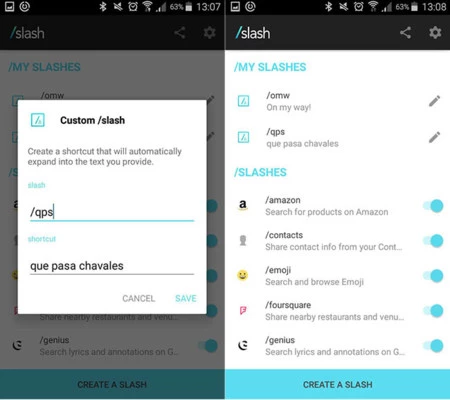
Tocando el icono del engranaje accedes a más opciones incluidas las clásicas de cualquier teclado. Desde aquí puedes controlar las mayúsculas automáticas, el sonido y la vibración al pulsar una tecla o la barra de atajos que aparece en la parte superior del teclado.
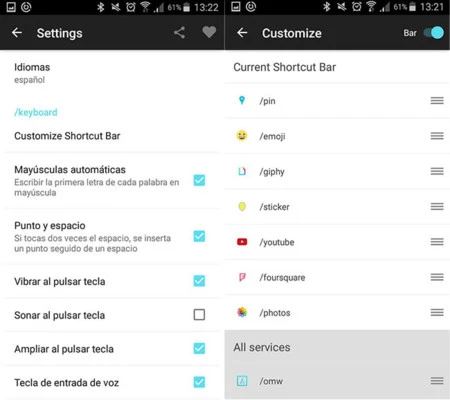
Úsalo en tus conversaciones
Ya lo tienes listo para usar. Ten en cuenta que aunque solo 7 iconos se muestran en la barra superior del teclado (o ninguno, si la has desactivado), siempre puedes acceder a todas las integraciones usando la barra (o slash, de ahí su nombre), como es el caso de /youtube /gif y sucedáneos.
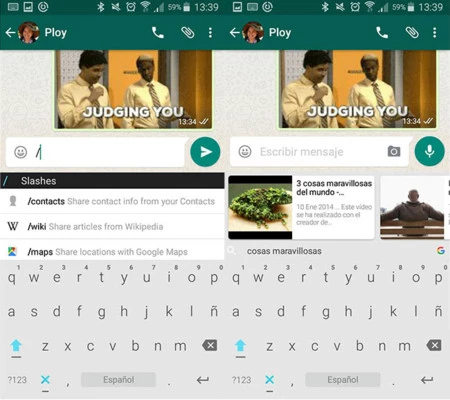
El funcionamiento varía ligeramente según qué integración estés usando. Por ejemplo, en el caso de imágenes, vídeos y otros resultados, puedes escribir una búsqueda y elegir entre los resultados en las vistas en miniatura, mientras que en el caso de emojis se activa un panel de selección de emoticonos.
Un punto a tener en cuenta en Slash es que no tiene ciertas limitaciones del sistema. Por ejemplo, por mucho que uses la función de GIF animado para enviar a alguien en WhatsApp, esta aplicación no soporta el envío de GIF de forma nativa, por lo que se muestran como una imagen estática.
Por otro lado, con cierto tipo de envíos la experiencia es un poco más complicada de lo normal debido a las limitaciones de Android. Por ejemplo, si estás dentro de un chat de Telegram y usas el slash de Sticker para enviarlo a la conversación, en vez de enviarse directamente recibes la ventana de selección de chat.
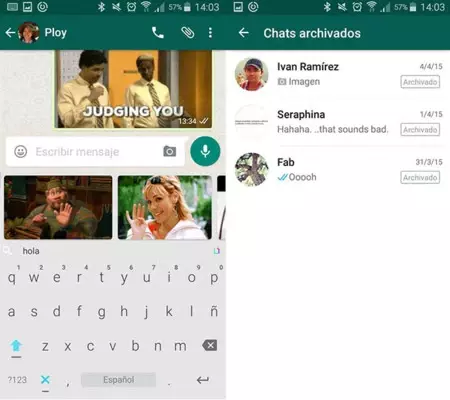 Aunque nos gustaría, Slash no puede enviar el GIF directamente sin pasar por la ventana de selección
Aunque nos gustaría, Slash no puede enviar el GIF directamente sin pasar por la ventana de selección
En cualquier caso, con Android tal y como es hoy, Slash es un teclado muy interesante que puede incrementar tu productividad de un modo similar a Microsoft HUB o el más reciente Gboard, compatible con más servicios, aunque sin escritura mediante gestos.
En Xataka Android | Gboard es el nuevo teclado con buscador de Google, ¡y se ha estrenado en iOS!





Ver 1 comentarios